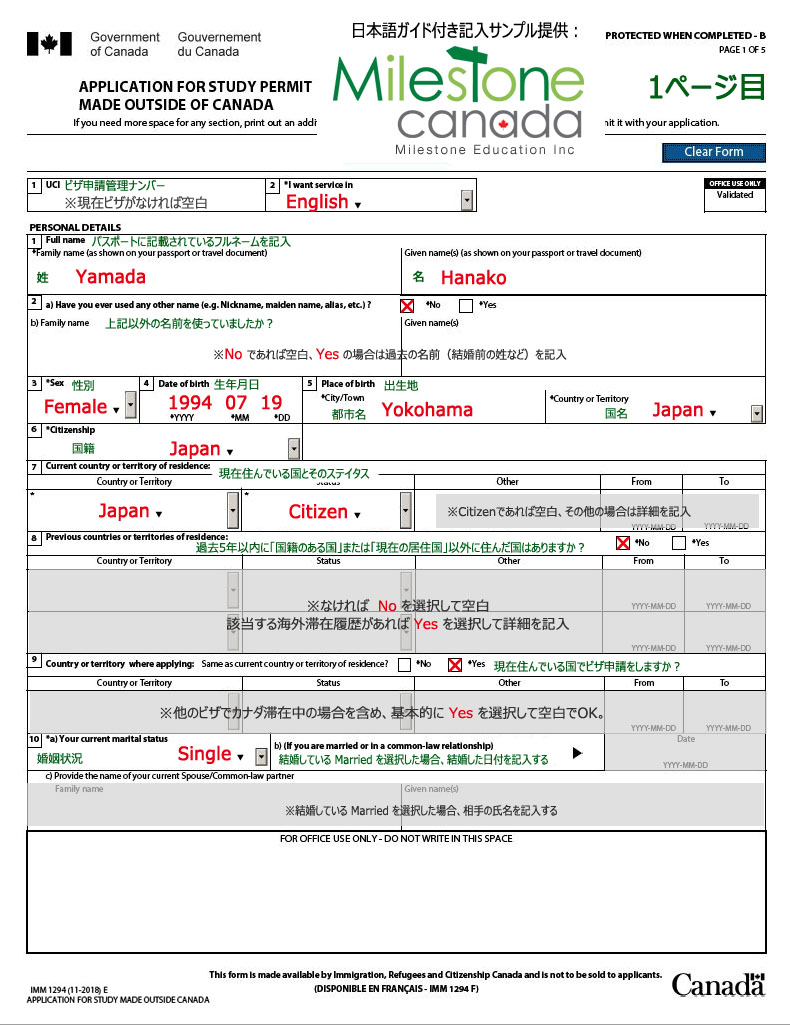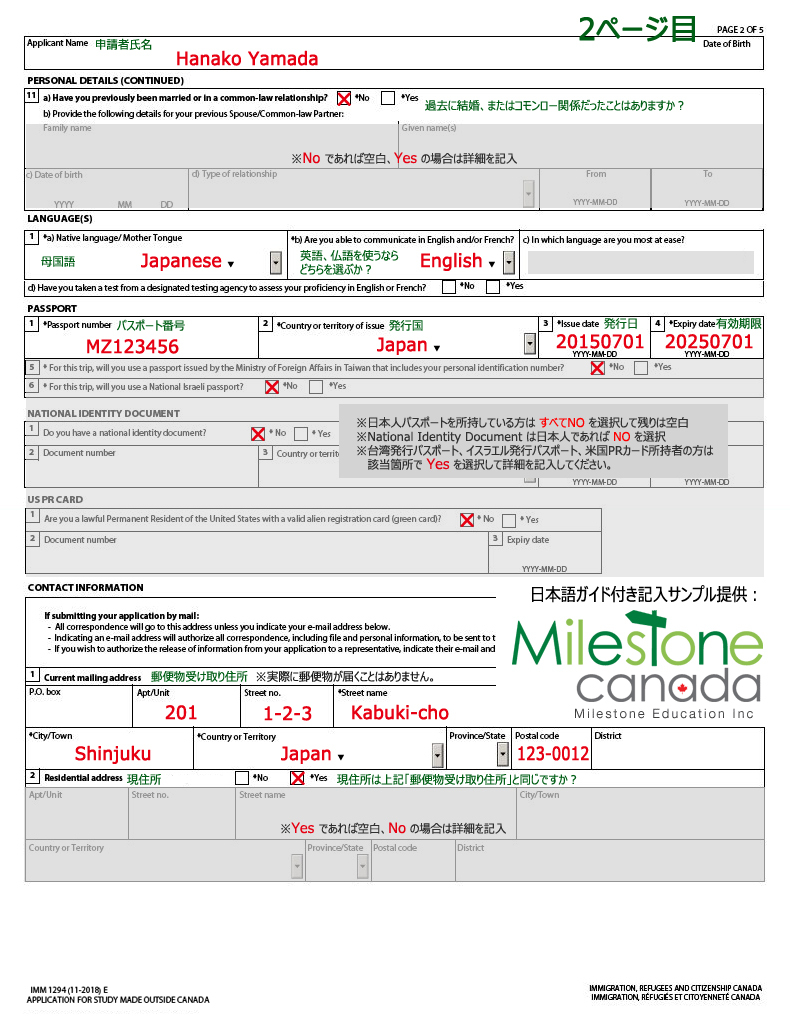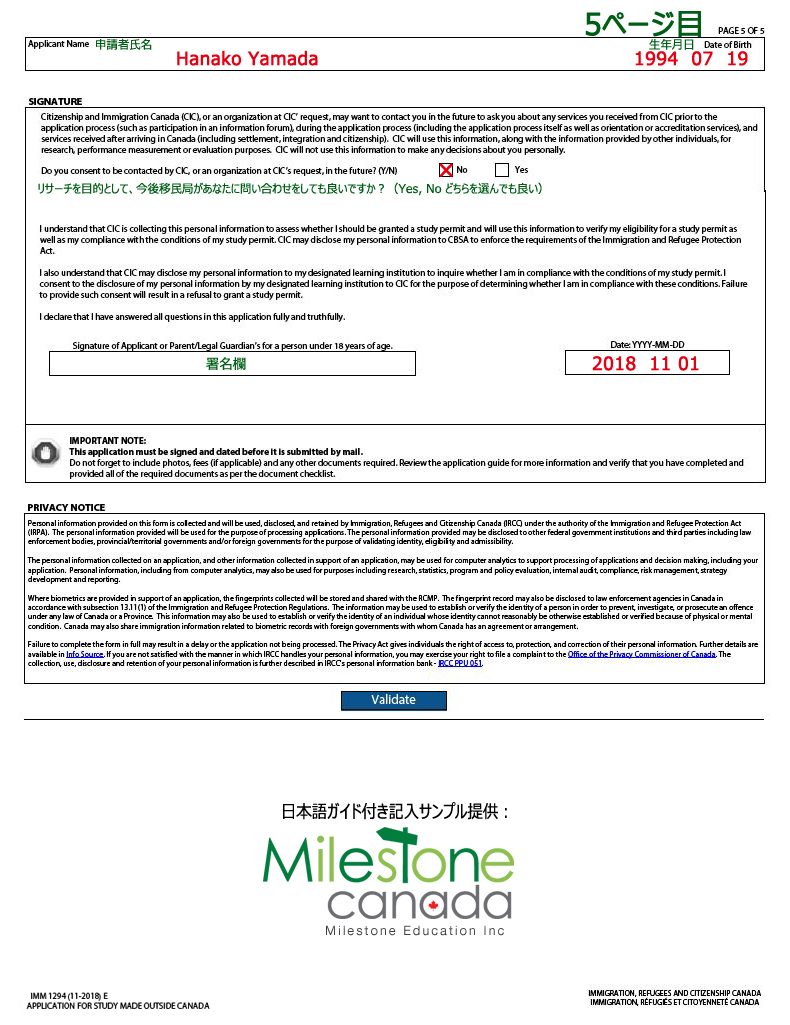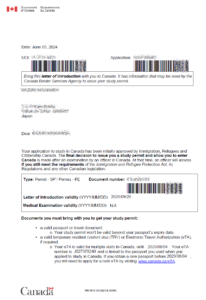オンラインで学生ビザ申請をする案内です。これに先立ちビザ申請用アカウントの作成が必要ですので予めご覧下さい。
学生ビザ審査期間が長い問題について(2025年8月現在)
ご注意
・当ページの案内はマイルストーンカナダ利用者を対象としています。※免責。・ビザ申請の過程で東京・大阪にある施設で指紋登録が必要です。⇒バイトメトリクスについて
・カナダ移民局によるビザ申請案内(英語)はこちらをご覧下さい。
Satoko Sasha Matsushita (R422711)
One Pacific Immigration Consulting
https://www.onepacificimmigration.com
必要書類の準備
以下の書類をPDFまたは画像(JPG)にして用意します。
- 学生ビザ申請書
指定の申請フォーム(PDF)を完成させます。詳細は次項で説明。 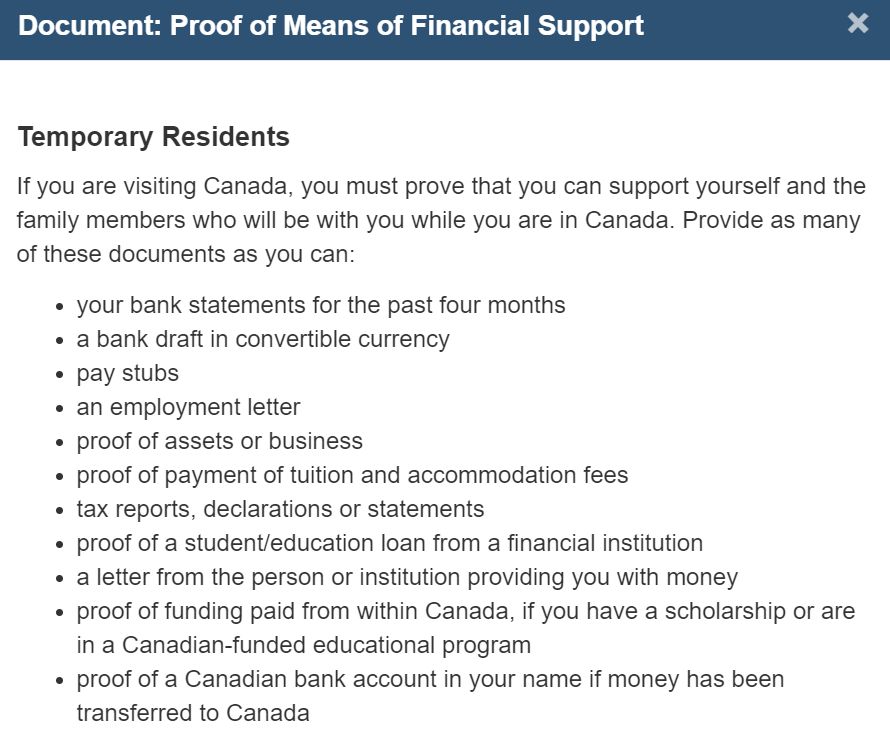 資金証明(詳しい規定は画像クリック)
資金証明(詳しい規定は画像クリック)
・ビザ申請から一ヶ月以内発行の銀行残高証明を、英文・カナダドル表記
・通貨が円の場合、自分でドル換算しビザ申請書に記入。
・本人以外の名義でも利用可能ですが、本人との関係を申告します
・示す額の基準は、学費・旅費を除いて年22,895ドル、または12分割×月数で計算します。不十分な額は再提出か却下になる可能性があります。→資金証明の解説動画- 入学許可証(LOA:Letter of Acceptance)
学校の入学許可証。入学手続きを終えると学校から提供されます。 - 州の認証レター(PAL:Provincial Attestation Letter)
2024年から提出が義務付けられた学校発行のレター。→PAL動画解説
PALのサンプル:BC州(左)とON(右)
赤線の囲み部分が重要な情報です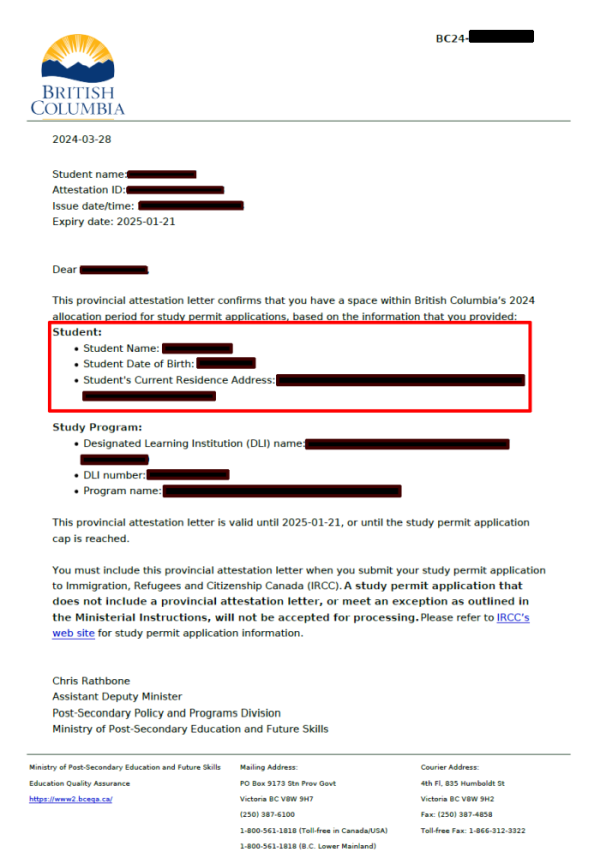
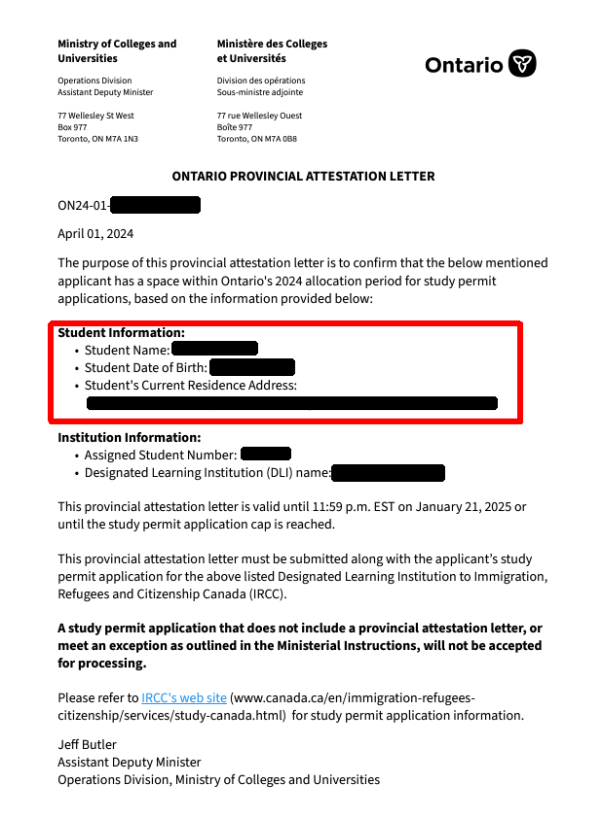
- 就労が必要な証明
コーププログラムの場合、就労が含まれたコースである説明レターを学校から用意してもらいます。ビザ申請時にEvidence of work requirementと呼ばれる書類をアップロードする際に用います。 - パスポートのコピー
パスポートの顔写真があるページと入国スタンプがある全ページをスキャンまたは撮影します。
※申請前にパスポートの残り期間が十分かご確認ください(残り1年未満なら更新可能です)
【注意点】
・顔写真のページは端から端まで見開きで
・スタンプがあるページを端から端まで見開き
・携帯で撮影する場合背部に何も写らない事、特に指が写りこんでいないこと
・スキャンはコンビニでも可能です
・スタンプが無い空白ページは不要
・パスポートが切り替わった場合は最新のパスポートだけでよい
複数ページをスキャンして提出する場合、画像(JPG等)ではなくPDFで一つのファイルにする必要があります。以下のソフト・アプリでPDFを作る事が出来ます。ファイルサイズが4MB以下になるようご注意ください。(スマホの写真はサイズが大きいので画質を落とす必要あり)
<お勧めアプリ・ソフト>
ilovePDF・・オンラインで複数の画像やPDFを一つのPDFに。その他機能多彩。
CamScanner(iPhone, Android) ・・スマホ用のスキャンアプリ。撮影、合併、PDF化など。
- 顔写真
半年以内に撮影されたパスポート用サイズ(3.5cm x 4.5cm)以上の顔写真をスキャンしてJPGデータにします。スマートフォンで撮影した写真で問題ありませんが、証明写真と同じ構図になるよう調整しましょう。
条件:正面、無表情、肩が少し出る構図、無地背景、無加工など。詳細は写真の規定をご覧下さい。
【注意点】
規定に沿わない写真を用意いただく方が増えています!以下のケースは却下になる可能性があります。
× 笑顔
× 影になっている
× 腰まで映っている
× アプリで修正が入っている
× 背景に何かが映っている
× 写真が古い
ファイルサイズは4MB以下が条件です。携帯で撮影したままの写真はサイズが大きい場合があります。
画像出展:PHOTOGRAPH Specifications(Citizenship and Immigration Canada)(PDF)
<お勧めアプリ・ソフト>
履歴書カメラ・・スマホで簡単に証明写真が作れます(iPhone用, Android用)
証明写真をつくろう!・・PC用のデジカメ写真を証明写真にする便利ソフト
- 健康診断
幼児教育・医療関連・栄養学関連の学部では、実習やコープで健康診断が必要になるケースがあります。健康診断の指示は学校からされない可能性がありますが、指示があっても無くても念のため始めに受けておく事をお勧めします。詳しくは担当カウンセラーとご相談下さい。
診断の流れ:指定の病院から都合の良い病院を決め予約⇒診断を受けたらその機関から受診証明書を受け取る⇒証明書をスキャンしてビザ申請画面でアップロードする
【クリニックへ連絡する際に】
このケースの健康診断はUpfront Medical Examと呼ばれ、移民局からの指示書が無い状態で受診する健康診断です。クリニックに問い合わせると「何の目的の診断か」「指示書はあるか」「work permitかstudy prmitかPR(移民)か」と聞かれる事があるので、その時は「指示書は無いが進学先の学部で将来健康診断が必要になる可能性があるので、指示書が無いUpfront型の健康診断を行いビザ申請に使いたい。診断後クリニックからeMedical Information Sheet(又は1017B Upfront Medical Report Form)を受け取る必要がある。」と伝えて下さい。 - 申請料
235カナダドル(学ビザ申請料150ドル+バイオメトリック手数料85ドル)
※クレジットカードの支払いです。VISA, MasterCard, American Express, JCBなどが使えます
学生ビザ申請フォーム作成
▼学生ビザ申請書(国外用)ダウンロードページ
https://www.canada.ca/en/immigration-refugees-citizenship/.../imm1294.html
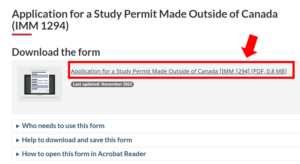
上記リンク先から「Download the form」を選びPDFフォームをダウンロードして下さい。それをAdobe Acrobatで開きます。
申請書のPDFはブラウザではなく純正Acrobat Readerで開く点にご注意下さい。純正でないPDFソフト、およびスマホ、タブレットでは正常に利用出来ません。【参考】ビザ申請書の開き方
なおPDFのレイアウトや項目は変更される事があり、このページのサンプルと異なる可能性があります。不明な部分があれば担当のカウンセラーへ気軽にお尋ね下さい。
最後に「Validate」という青いボタンを押すと、最終ページにバーコードだけが含まれるページが追加されます。その状態でPDFを上書き保存します。入力に問題がある場合は赤枠で指摘されるので、修正しもう一度Validateをしましょう。
ビザ申請フォーム記入例(クリックで拡大)
【記入上の注意】
▼2ページ
National Identity Documentは日本人であれば不要のためNoとしてください。
▼3ページ
Details of Intended Study in Canada
[4]The cost of my studies will be
ご自身の計画にあわせてご記入ください。
Tuition⇒入学許可証に書かれている学費を入力
Room and board⇒一年未満なら1,719ドル×滞在月数以上、一年以上なら20,635ドル以上を記入して下さい。これらが規定の最低額であり、下回ると申請が通らない可能性があります。
Other⇒月の小遣い×滞在期間(例:月300ドルで6か月滞在なら1800ドル)
[5] Funds available for my stay
銀行の残高証明の額をご記入ください。円で発行された場合はご自分でおおよそのカナダドル換算額を計算して入力ください。この額が少なくとも滞在費を超える必要があります。
[7] If you have been issued a Provincial Attenstation Letter(PAL)
PALレター上部に記載のアルファベットから始まるPALのコードを全て入力します。ただし「-」は省いて詰めて入力して下さい(「-」は入力出来ないため)。
▼4ページ
2のc)、「Have you previously applied to enter or remain in Canada?」は、過去にビザ申請をされた方はYESです。下の記入欄にいつ・何のビザ申請をしたか英語でお書きください。
▼5ページ
署名は必須ではありませんが、記入する場合はローマ字の入力を推奨します。
オンライン申請
オンライン申請にログインするにはこちらのページで「GCKey username and password」ボタンをクリック、まだアカウントを作っていない場合は先にオンラインアカウントの作成から進めて下さい。
※サンプル画面は実際の画面は異なる場合があります
※未成年の場合は質問が異なるケースがあります。
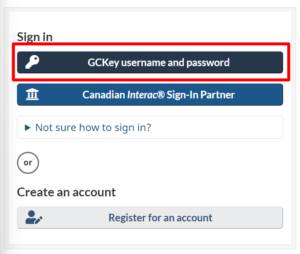
ログイン画面でUsernameとPasswordを入力してSign Inをクリック、次のページで秘密の質問に答えるとログイン完了です。
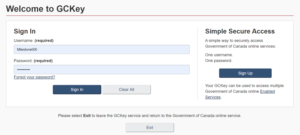
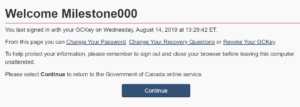
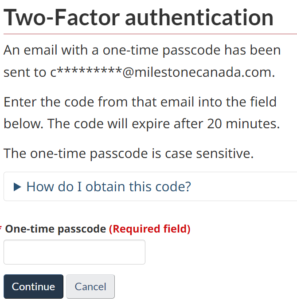
二段階認証の画面が出てきますので、設定した方法でone-time passcodeを確認して入力してください。(上記はメールアドレスにコードを送る設定をしている場合)
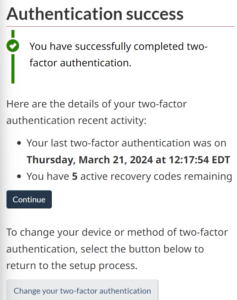
入力が成功するとこの画面が表示されるのでContinue。
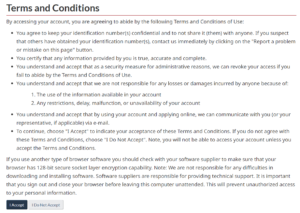
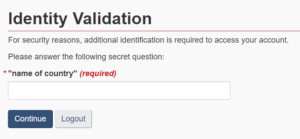
予め自分で設定した秘密の質問が出てきますので回答を入力。
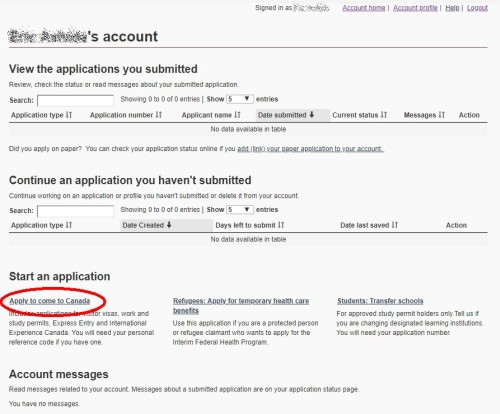
ログイン後のトップページはこのような画面です。ページ下段にあるApply to come to Canadaを選んで下さい。

Personal Check Listという画面になります。ここでも画面下の方にある「Visitor visa, study and/or work permit」 から申請画面に進みます。
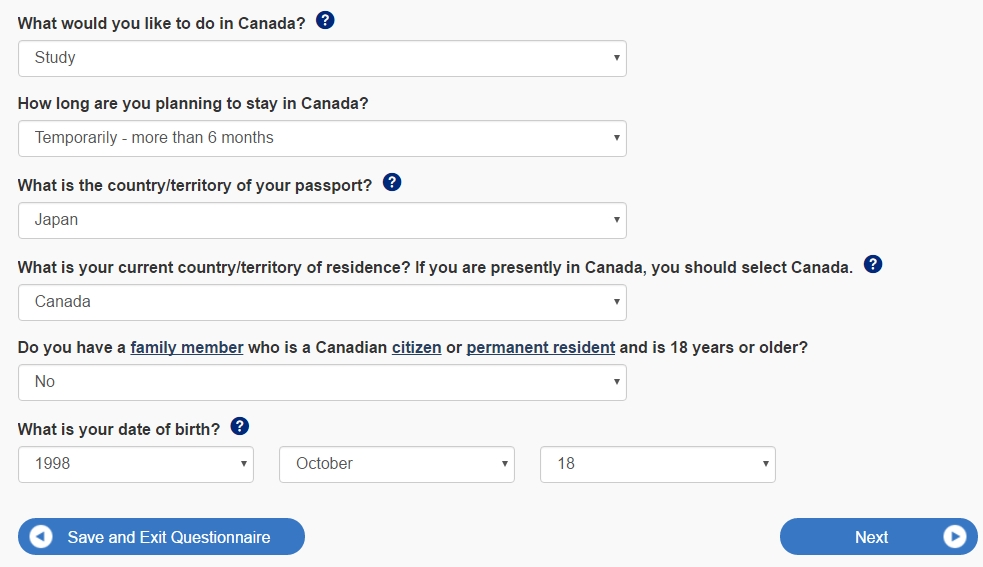
まず初めに申請資格を確認をする質問が数ページ続きます。
カナダ滞在の目的はなんですか?⇒「study」を選びます。
滞在期間はどの位ですか?⇒「temporarily more than 6 months」を選びます。
※less than 6 monthsを選ぶと学生ビザの申請が出来ません。入学許可証が半年未満でも現地で延長してトータル半年以上通う計画であれば6か月以上という回答で問題ありません。ご不明な点があれば担当カウンセラーにお尋ねください。
パスポートの国籍はどこですか?⇒「Japan」を選びます
現在どこに住んでいますか?⇒日本なら「Japan」、カナダ在住なら「Canada」を選びます
カナダ国籍または永住権を持つ家族がいますか?⇒YES/NOを選択
誕生日はいつですか?⇒年、月、日をそれぞれ選ぶ
最後にNEXTを選びます。

PAL(provincial attestation letter)は持っていますか?⇒ある場合はYes、無い(不要)な場合はNo
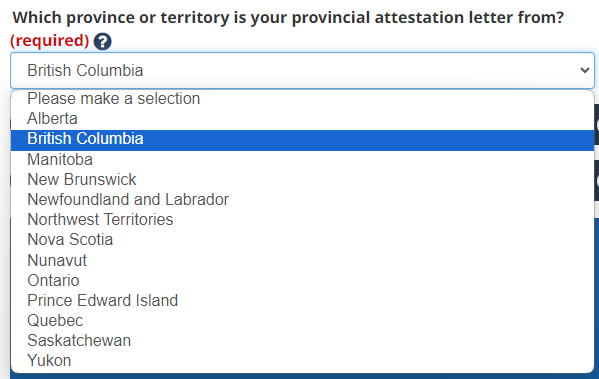
※PALを持って「いる」と回答した場合に表示
どの州のPALですか?⇒州を選ぶ

※PALを持って「いない」と回答した場合に表示
PALが不要な条件にあてはまりますか?⇒Yesを選択(ここでNoを選ぶと申請出来ません)
(PALを利用しない申請は、カウンセラー又はビザコンサルタントと必ずご相談下さい)

※PALを持って「いない」と回答した場合に表示
どの例外に当てはまりますか?⇒カナダで既に学生・ワーキングホリデーの場合の方は最下部の回答を選ぶ(その他、上部3つの選択肢が該当しない場合もこちらを選ぶ)

アメリカの永住権とその証明をお持ちですか?⇒YES/NOを選択
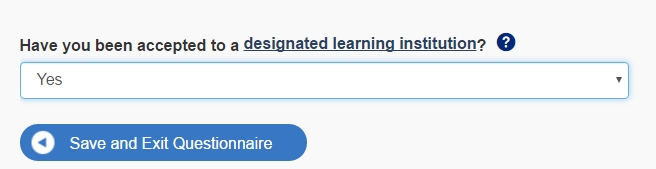
カナダの学校から入学許可を得ていますか?⇒YESを選びます。

post-secondaryの学校へ通う予定ですか?⇒私立専門学校、公立カレッジ・大学はYes、語学学校や高校以下の学校はNoを選択します。
※現在カナダ在住と答えた場合のみ表示
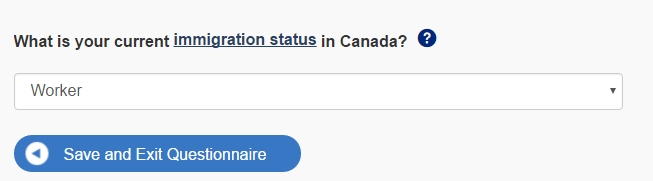
カナダのステータスは何ですか?⇒ワーキングホリデーならWorker、学生ビザならStudent、観光ならVisitorなど。
※現在カナダ在住と答えた場合のみ表示
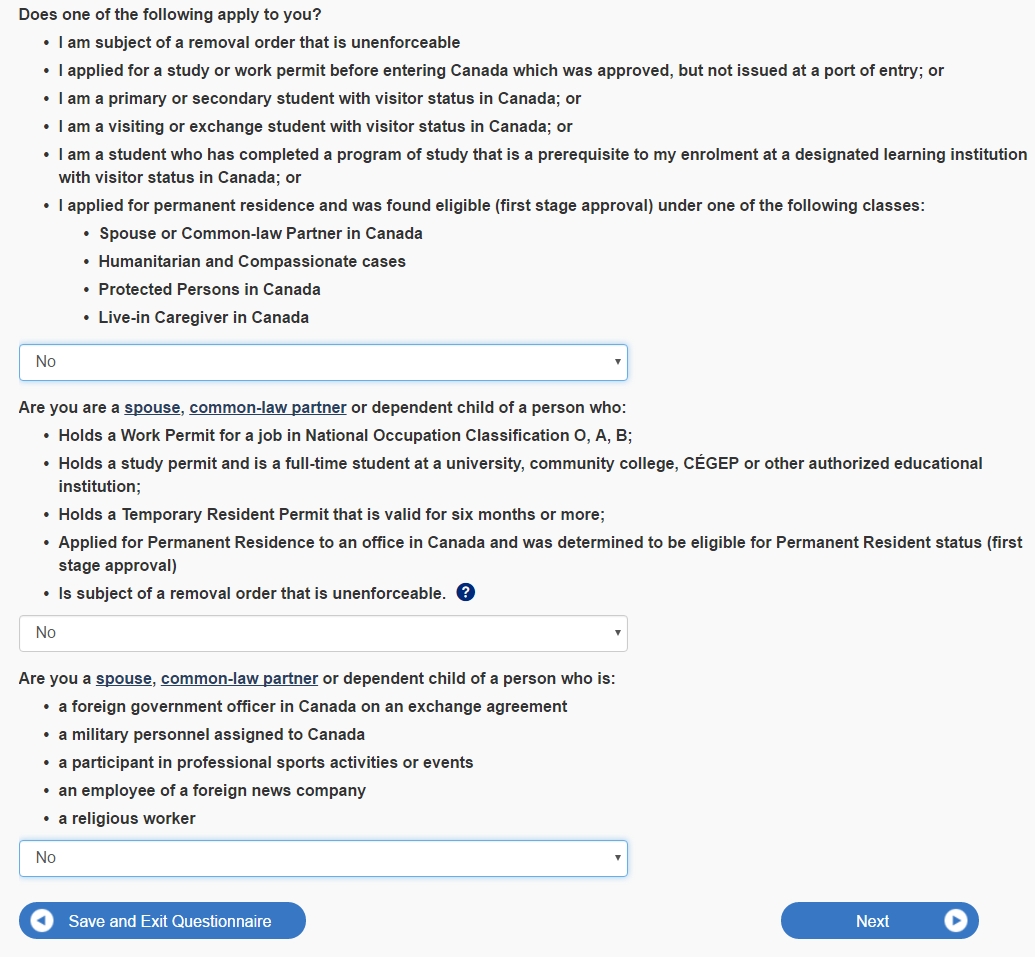
質問に対して該当するものがある場合はYesと答えてください。
通常の学生ビザはすべてNoとなるケースが殆どです。
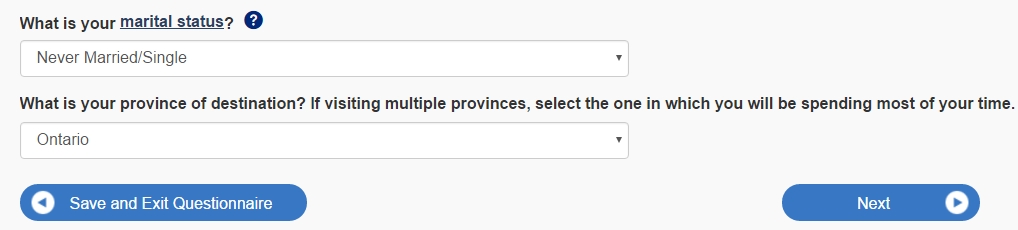
Married(既婚)、Legally Separated(別居)、Divorced(離婚)、Annulled Marriage(無効な婚姻)、Widowed(死別)、Common-Law(内縁)、Never Mararied/Singel(結婚歴無しの独身)
渡航先の州はどこですか?⇒滞在予定の州を選びます。複数の都市へいく場合は、もっとも長い時間を過ごす州を選びます。
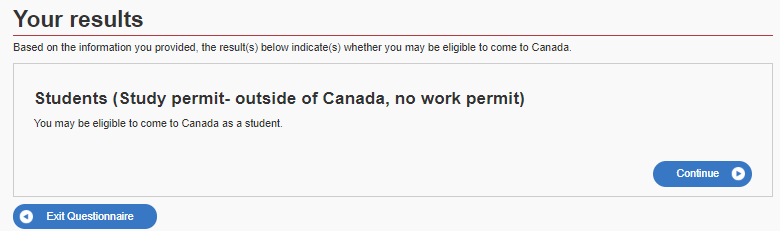
Your resultsがStudentsと表示されますので、そのままContinueをクリック。
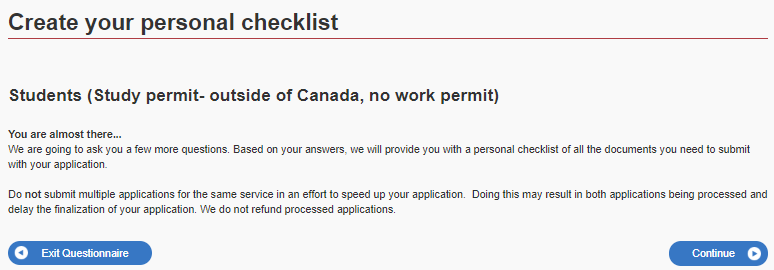
Create your personal checklistと表示されたら引き続きContinueをクリック
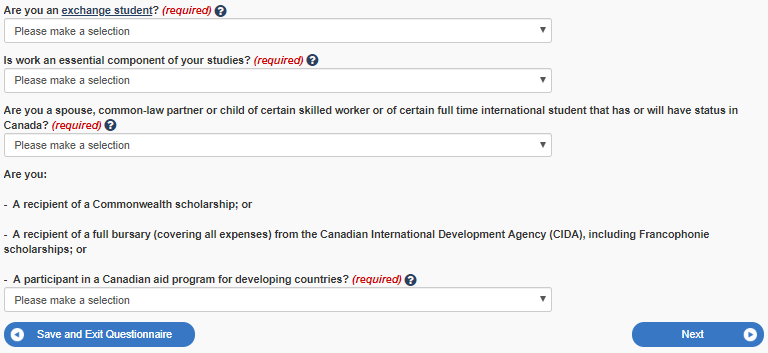
※現在日本に在住と答えた場合のみ表示
交換留学生ですか?⇒Yes/Noを選択。
就労経験はプログラムの必須課程ですか?⇒インターンシップやCo-opプログラムの場合はYesとします。その他はNo。
あなたは、カナダのスキルドワーカー又はフルタイム学生の配偶者または子供ですか?⇒Yes/Noを選択。
質問に記載されている奨学金の受給資格を持っていますか?⇒Yes/Noを選択。日本の奨学金制度などは関係なく、通常はNoです。

カナダ在住資格、またはビザの許可を受けた家族と同伴しますか?⇒Yes/Noを選択。

※現在日本に在住と答えた場合のみ表示

※現在カナダに在住と答えた場合のみ表示

過去一年で、カナダ移民局が認可する医療機関で健康診断をうけましたか?⇒Yes/Noを選択。
【注意】幼児教育やヘルスケア関連のプログラムは健康診断が必要な場合が多くYesとしないと授業の一部や実習が受けられません。具体的には以下に示す職種(参考ページ)に関わる学部・学科は、健康診断が事前に必要かどうかを学校やカウンセラーに必ずご確認下さい。
- workers in the health sciences field
- clinical laboratory workers
- patient attendants in nursing and geriatric homes
- medical students admitted to Canada to attend university
- medical electives and physicians on short-term locums
- teachers of primary or secondary schools, or other teachers of small children
- domestics
- workers who give in-home care to children, the elderly and the disabled
- day nursery employees and
- other similar jobs
例:幼児教育、ヘルスケア、医療・医療機器、薬学、食・栄養、その他人との物理的な接触が関わる分野

過去一年で、指定された国に半年以上滞在した事がありますか?⇒Yes/Noを選択。
Find out if you need a medical exam
オーストラリア、ニュージーランドは該当国ではないのでNoとします。アジア諸国は多くが対象ですのでご注意下さい。
滞在歴があったとしても一年以上前だったり、滞在期間が半年未満だった場合はNoとします。

家族のビザ申請も必要ですか?⇒Yes/Noを選択。

あなた以外の人が申請情報にアクセスする事を許可しますか?⇒移民コンサルタントや弁護士に申請の代理をしている訳でなければNOです。

過去10年間にバイオメトリックス(指定施設で指紋の提供)を行いましたか?⇒Yes/Noを選択。初めてビザ申請する方はNoを選んでいただき、申請を終えた後で指紋登録の依頼が届く流れとなります。

ビザ申請料は自分で支払いますか?それとも免除をうける資格を持っていますか?⇒通常は「Yes, I will be paying my application fees」を選択します。

スキャナやカメラで資料のデジタルコピーを作る事が出来ますか?⇒申請に必要な条件ですので、ここはYESとします。

申請料をオンラインで支払いますか?(支払う場合は、クレジットカードのVISA、Master、American Expressのみ利用可能)⇒Yesと答えます。
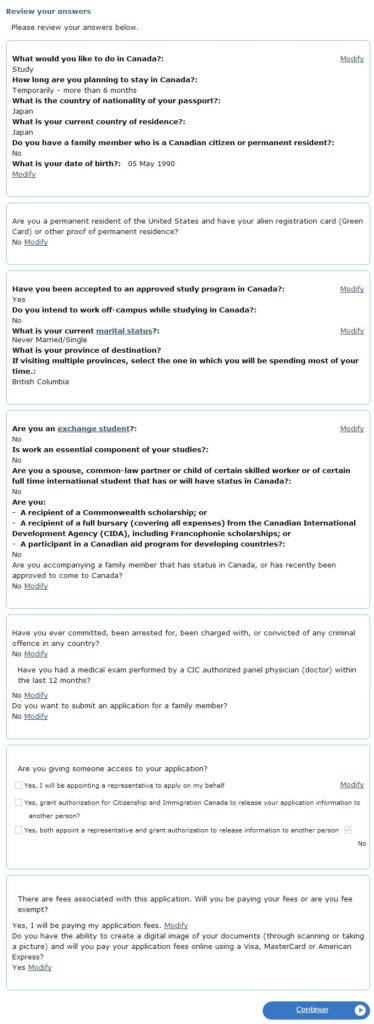
これまで入力した内容を再確認します。修正したい場合は、その箇所にある鉛筆マークをクリックして修正出来ます。全て問題が無ければ、一番下にあるContinueをクリック。
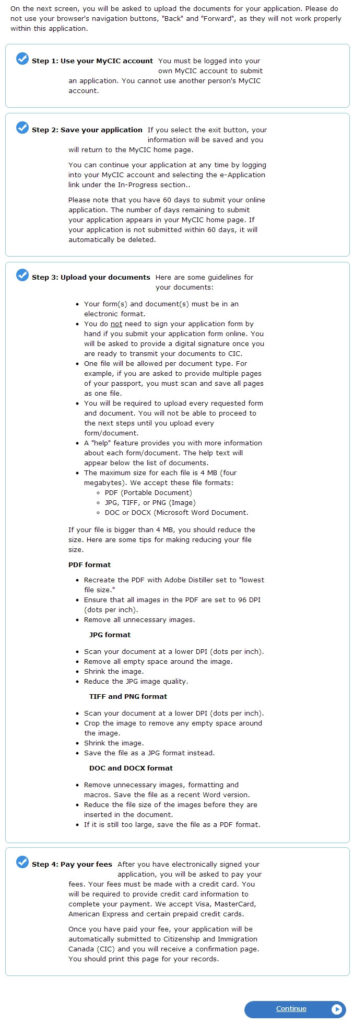
今後の進め方や、アップロードする書類のフォーマットやサイズ、申請料金の支払いについて説明されています。一番下にあるContinueをクリックします。
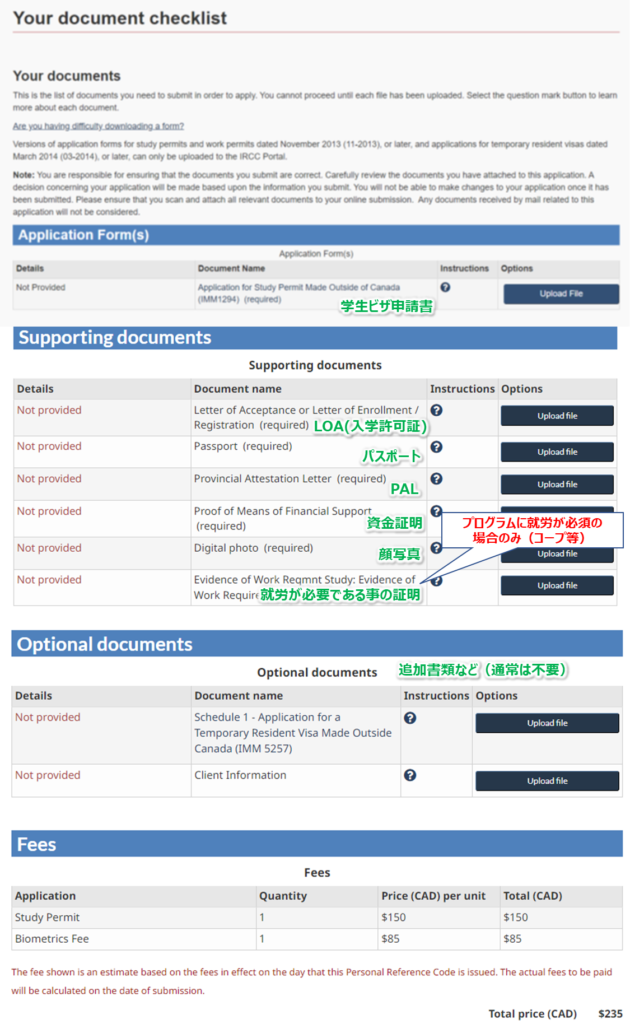
必要書類のアップロード画面です。各列の「Upload File」ボタンをクリックして用意した書類をアップロードします。表示される項目の順序は画像と異なる場合があります。PAL不要を選んだ方はPALの行は表示されません。
Optional Documentsは原則提出する必要はありませんが、追加で解説・補足したい情報がある場合はClient Informationなどにアップロードできます。
- ビザ申請書:入力を完成させた学生ビザ申請書IMM1294。バーコードも保存された状態にしてください。
- 就労が必要である事の証明:「学業に就労が含まれている」と回答した人のみ出現します。学校から受け取った当該レターをアップロードして下さい。
- 健康診断の受診証明:診断を受けた場合は適切な箇所にアップロードして下さい。指定
- ファイル名は必ず英語(半角・英数字)にして、かつわかりやすい名前にして下さい(例:passport.jpg、photo.jpg、proofofmeans.pdfなど)。一度アップロードするとそのファイルの中身を閲覧できないので例えば「image-123.jpg」のようなファイル名だと間違えてアップロードしても気づきにくくなります。
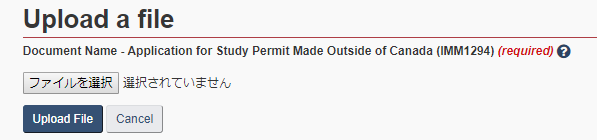
アップロードにおけるファイル選択の画面です。
「ファイルを選択」をクリックすると自分のパソコンからファイルを探す画面になります。該当するファイルを選択して「Upload File」をクリックします。
ファイルをアップロードすると、各行左端がProvidedに変わります。この作業を必要な全てのファイルに対して行うと画面下に「Next」ボタンが出現しますので、次のページへ進みます。
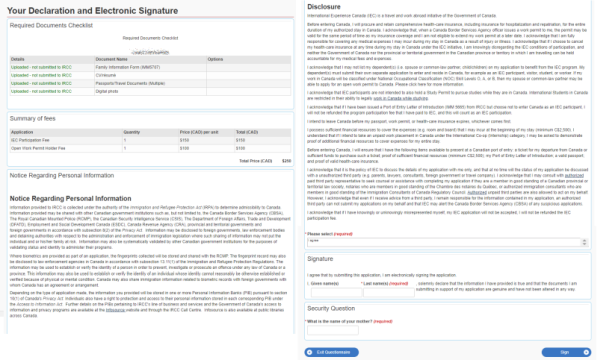

縦長のページが表示されます。上部にはRequired Documentの一覧がありアップロードした書類にはUploaded - not submitted to CICという表記があります。(正常な表記です)
ページ最下部に移動して、「I agree」をクリックして反転させます。Signatureには自分の名前をローマ字で入力してください。(正しいスペルで入れないと次のページでエラーとなります)セキュリティ質問に答えたあと下部のSignボタンをクリック。
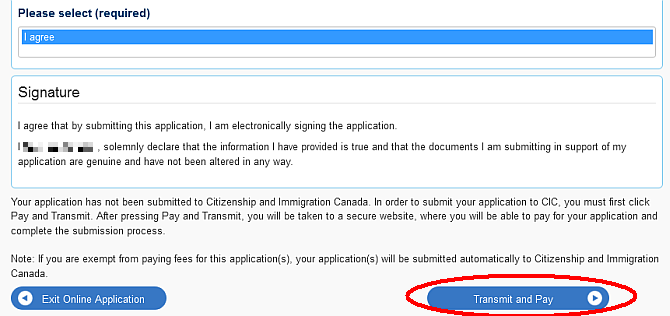
このページは確認画面なので入力箇所はありません。最下部の右下にある「Transmit and Pay」というボタンをクリックします。
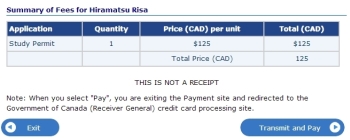
このページでも同じように「Transmit and Pay」をクリックします。(実際の支払い額はこの画像と異なります)
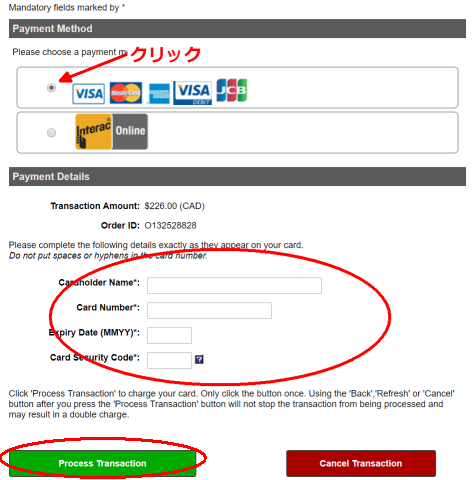
支払いページに移動します。クレジットカードで払う場合、上段にあるカード会社のブランドが並んでいる段をクリックしてください。すると下にカード情報を入力するフィールドが表示されるので、必要情報(名前、カード番号、有効期限、セキュリティコード)を入力します。
※利用できるカード会社は、VISA、MasterCard、American Express、JCBです。
全て入力したら、緑色の「Process Transaction」をクリックします。※赤いボタンはキャンセルです、押さないようにお気をつけ下さい。
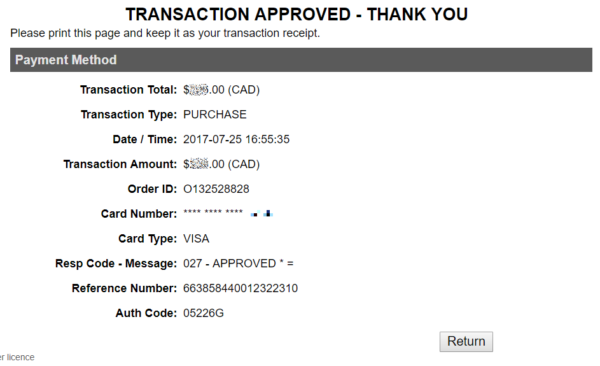
このような支払い完了画面が表示されると手続き完了です。
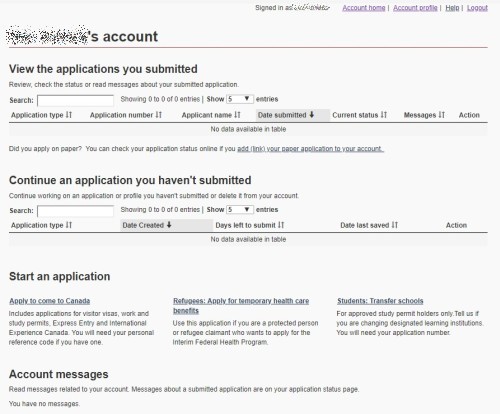
この後、動きがある度にメールで通知が届きます。その際はログインして画面上部「View the applications you submitted」のステータスを確認しましょう。ビザの許可証などもここに届きます。
※初めに申請を受領した事の確認メッセージも届きますが、これは自動返信メッセージです。
初めてのビザ申請では、この後バイオメトリクス(生体認証)の手続きがあり、日本在住の場合は東京・大阪の施設で行く必要があります。詳しい手順はバイオメトリクスの手順をご覧ください。
ビザ申請の処理時間
結果が下りるまでの時間は常に変動しており、おおよその処理時間は下記ページで発表されています。または担当カウンセラーにお尋ね下さい。https://www.canada.ca/en/immigration-refugees-citizenship/services/application/check-processing-times.html
操作方法:日本から学生ビザ申請する場合は「temporary residence(visiting, studying,working)」⇒「study permit(from outside Canada)」の順に選択
その他ご不明な点があれば担当のカウンセラーまで気軽にお尋ね下さい。
免責
カナダのビザ申請は毎年不定期で画面や質問内容に変化があります。このページは弊社のお客様がカウンセラーのサポートの上で利用する前提で作成しており、掲載内容が最新状態である事を保証しておりませんのでご注意下さい。サポート無しで利用された場合は全てご自身の責任でご判断・ご利用下さい。またその結果なんらかの問題が生じた場合も当社は責任を負いません。正確なビザ情報はカナダ移民局のウェブサイトにて確認できます。